 Salah satu layanan pengiriman pesan elektronik yang gratis yaitu Gmail. Mungkin sudah banyak yang tahu salah satu layanan dari Google ini. Dan mungkin sudah banyak juga yang tahu dan memiliki account di Gmail. Kali ini saya hanya berbagi sedikit bagaimana caranya membuat sebuah account di Gmail. Mengapa saya memilih Gmail? Salah satunya karena kapasitas atau daya tampung Gmail yang lebih ketimbang layanan-layanan pesan elektronik yang lain. Anda bisa bayangkan kapasitas tampung yang lebih dari 7.000 MB bisa digunakan untuk menampung apa saja. Dan lagi ini 100% gratis. The Great Google!!
Salah satu layanan pengiriman pesan elektronik yang gratis yaitu Gmail. Mungkin sudah banyak yang tahu salah satu layanan dari Google ini. Dan mungkin sudah banyak juga yang tahu dan memiliki account di Gmail. Kali ini saya hanya berbagi sedikit bagaimana caranya membuat sebuah account di Gmail. Mengapa saya memilih Gmail? Salah satunya karena kapasitas atau daya tampung Gmail yang lebih ketimbang layanan-layanan pesan elektronik yang lain. Anda bisa bayangkan kapasitas tampung yang lebih dari 7.000 MB bisa digunakan untuk menampung apa saja. Dan lagi ini 100% gratis. The Great Google!!Selain daya tampung yang lebih itu ada beberapa hal yang membuat saya memilih Gmail untuk pertama kalinya. Akses yang mudah baik itu ketika mendaftar maupun saat memakai, tingkat keamanan yang bisa dipercaya, dan tampilan yang bisa digonta-ganti (secara default Google telah menyediakan beberapa theme yang bisa kita pilih. Jadi ketika kita bosan dengan tampilan yang sekarang kita bisa menggantinya dengan thema yang sudah disediakan. tambah enak aja 'kan makenya). Selain itu karena blog saya ada di Blogger maka mau tak mau saya mesti punya account dulu di Google. Ya salah satunya di Gmail. Tapi lepas dari hal itu selama ini saya merasa lebih dari cukup untuk layanan dari Gmail.
Oke biar 'tak terlalu panjang lebar dan ngelantur kesana-kemari, kita langsung saja ke cara Membuat Account Di Gmail. Berikut langkah-langkahnya :
- Tentunya kita mesti masuk dulu ke situsnya Gmail di <http://gmail.com> atau bisa juga lewat halaman utama Google. Lalu klik link Gmail di kanan atas. Untuk lebih jelasnya bisa di lihat pada gambar di bawah berikut. Link Gmail yang dilingkari warna merah.
- Setelah itu anda akan dibawa ke jendela halaman utama Gmail. Lalu klik Daftar / Sign Up.
- Nah sekarang kita tinggal mengisi beberapa hal yang diminta. Kalo halaman isian ini masih berbahasa Inggris bisa diganti ke Bahasa Indonesia. Tinggal pilih di pojok kanan atas. Kalo sudah ya sekarang siap diisi.
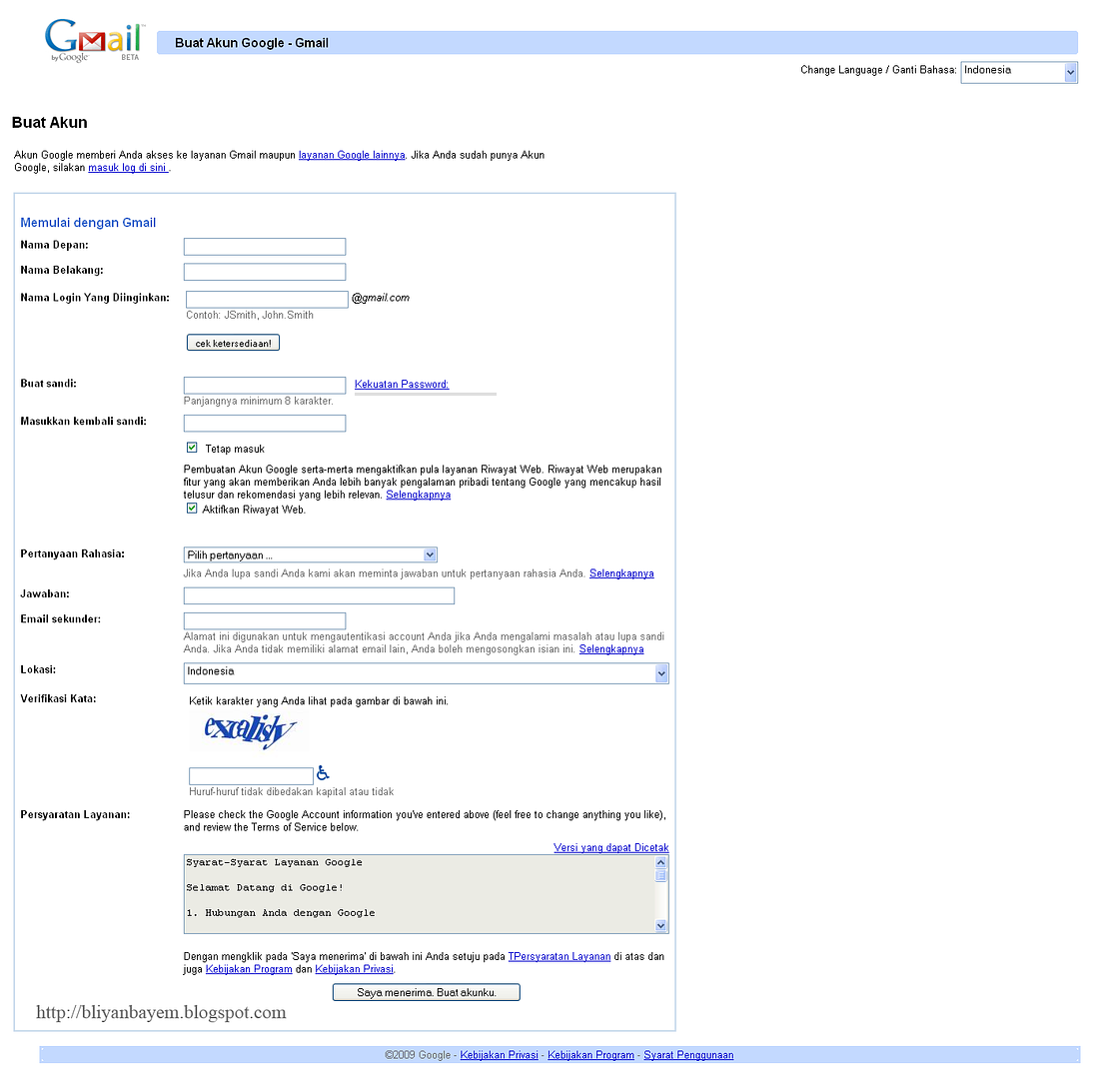
- Nama Depan : Isi dengan nama depan anda. Misalnya kalo saya nama depan ya Wayan.
- Nama Belakang : Isi dengan nama belakang anda. Misalnya kalo saya ya Suardana
- Nama Login Yang Diinginkan : Isi dengan nama e-mail yang akan kita pakai. Misalnya (cahaya1987@gmail.com).
- Buat Sandi : Isi dengan sandi / password yang akan kita pakai. ingat jangan kasih tahu ke orang lain ya! :p :p
- Masukan Lagi Sandi : samakan dengan yang di atas.
- Pertanyaan Rahasia : pilih satu pertanyaan yang kamu rasa pas
- Jawaban : jawaban dari pertanyaan yang sudah kamu pilih.
- Email Sekunder : Isi dengan email lain yang beda dengan email diatas. Misalnya (cahayajaya1987@gmail.com).
- Lokasi : Pilih saja Indonesia
- Verifikasi Kata : Isi kotak kosong di bawah itu dengan kata yang diatasnya. Sesuaikan dengan hurufnya. Kalo huruf besar ketik huruf besar. Begitu juga sebaliknya.
Nah terakhir tinggal klik <saya menerima. Buat akunku> - Setelah itu jika tak ada kesalahan anda akan masuk ke halaman berikutnya. Yep E-mail anda sudah jadi. Sekarang tinggal masuk ke Account kita. Klik (Tunjukan Akun Saya).
- Berikut tampilan halaman account / email anda di Gmail.
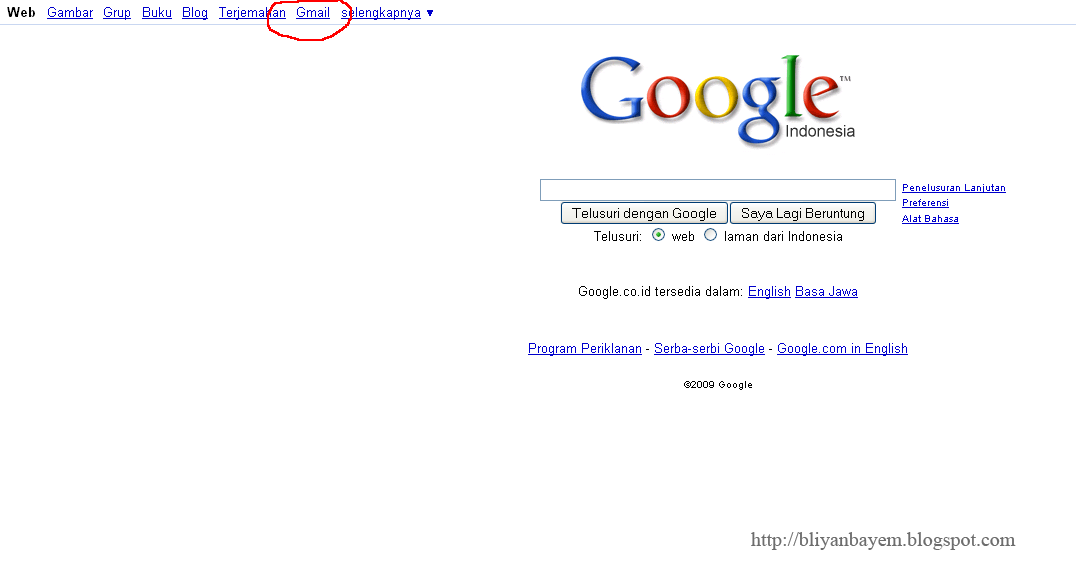
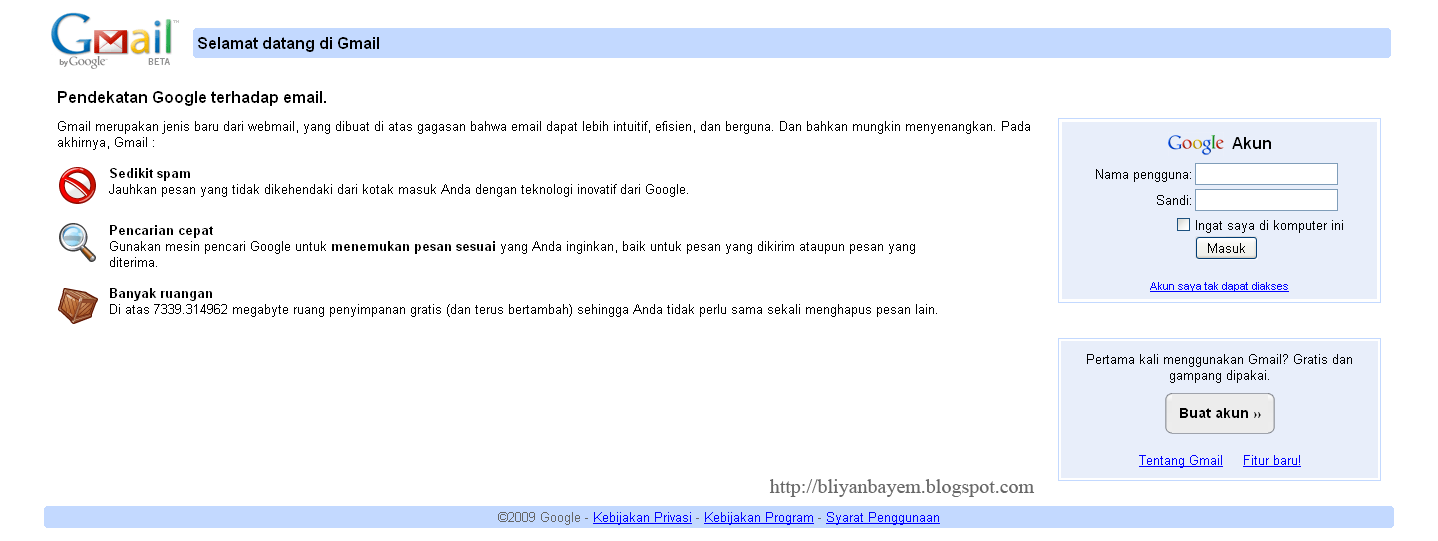
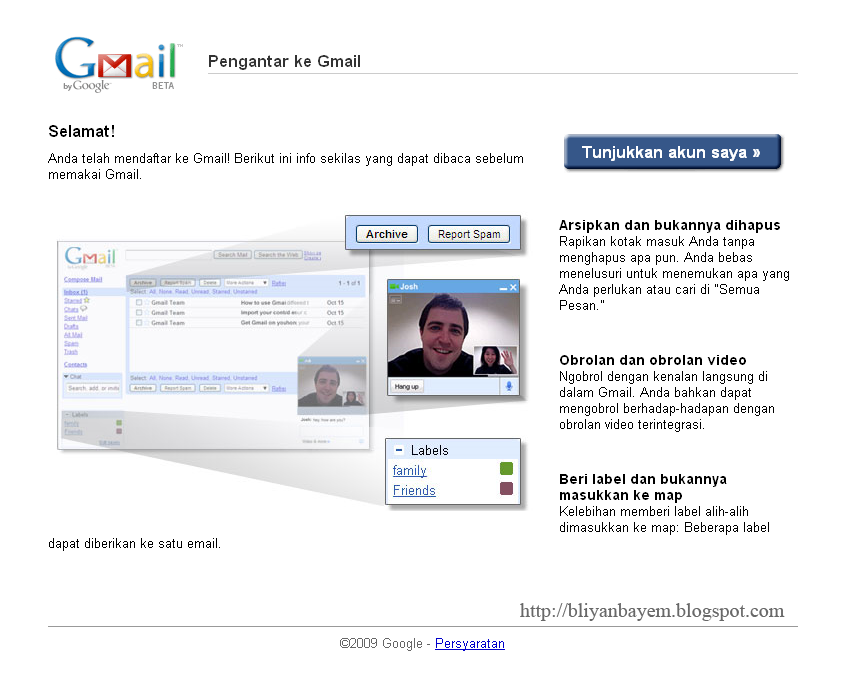
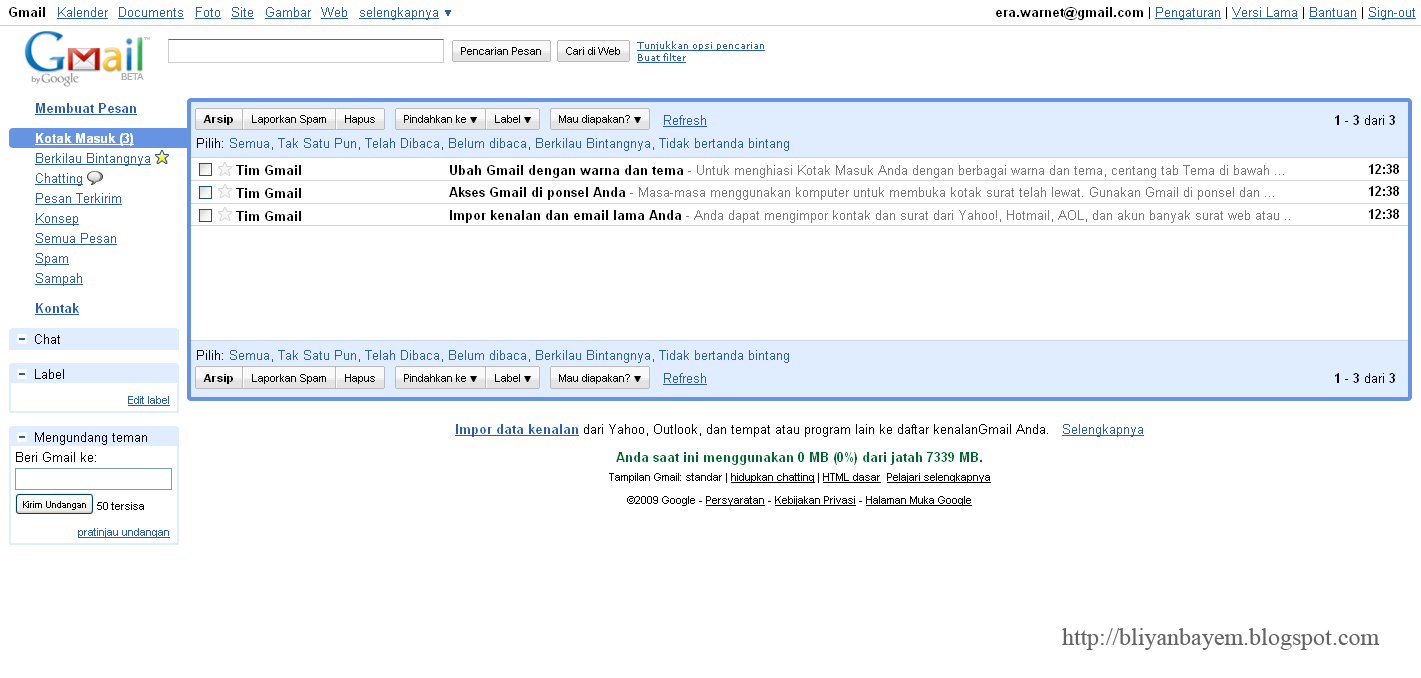
Bagaimana? Cukup mudahkan untuk membuat sebuah account di Gmail. Sekarang setelah anda memiliki account, anda bisa menikmati segala fasilitas yang ada di dalamnya. Oke itu saja yang bisa saya bagi. Selanjutnya anda explorasi sendiri ya! Selamat ber-email ria!(*bb/goo)
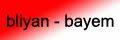



0 comments:
Posting Komentar
Silakan bagi sahabat yang ingin berkomentar, memberi kritik, dan saran sebagai apresiasi dalam tulisan ini. Saya pribadi sangat menghargai dan menghormati apapun bentuk apresiasi yang sahabat berikan. Terima kasih!!